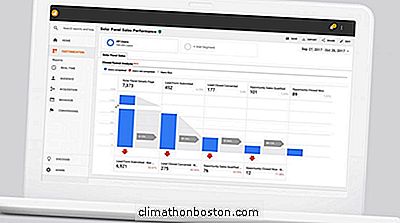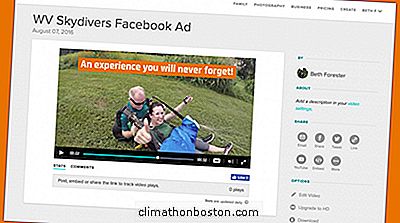Periscope, live streaming video mobilappen kjøpt av Twitter i februar i 2015, har vært snakk om byen siden den offisielle lanseringen i mars 26, 2015.
Mens Periscope er varmere enn en Phoenix fortau i juli, kan det være litt skremmende for folk som er nye på plattformen. Tross alt, skal du snakke foran et levende publikum, og du vil i det minste se som om du vet hva du gjør.
Det er derfor denne veiledningen ble opprettet. Når du jobber deg gjennom vår guide, bør du være klar, ikke bare for å holde din første kringkastning, men også for å gjøre det til en suksess.
Klar? Periskop opp!
Hva er Periscope?
Enkelt sagt, Periscope gjør at du kan "gå live" via mobilenheten når som helst og hvor som helst. Appen gjør at du kan bli din egen "på farten" kringkastingstasjon, streaming av video og lyd til alle seere som deltar i sendingen din.
Periscope er en app som virkelig utnytter sin mobile plattform med notifikasjoner og plassering, samt sosiale deling (på Twitter selvfølgelig), live diskusjoner og tilbakemelding. En Periscope-kringkasting i full gang er en virkelig interaktiv hendelse:

Når en kringkasting er over, kan andre se på en replay, og til og med gi tilbakemelding innen Periscope i opptil 24 timer. Etter det blir kringkastingen fjernet fra appen.
Ikke vær redd, men hver av dine sendinger kan lagres på mobilenheten din, og når du har den der, kan den publiseres og deles online akkurat som alle andre videoer.
Det er mange måter du kan bruke Periscope for virksomhet fra insidervideoer for å leve Q & A-sesjoner og utover. Periscope er også et flott verktøy for å vise frem dine ferdigheter, spesielt hvis du er en høyttaler.
Profesjonell høyttaler Marquesa Pettway (CSP, DTM) lærer gründere hvordan man bruker å snakke for å utvide sin virksomhet og er en stor fan av Periscope.
"Jeg elsker periskop," sier Pettway. "Jeg har noen sendinger under beltet mitt og har funnet ut at det er din sjanse til å dele din ekspertise, din kjærlighet til livet, nabolaget ditt eller bare ditt perspektiv med folk som allerede vet om deg, mens du også tiltrekker nye mennesker som blir til følgere og kanskje til og med klienter. Bare kom deg dit og del ditt hjerte og du får hjerter i retur. "
Hvordan bruker jeg Periscope?
Denne delen går deg gjennom ved hjelp av Periscope ved å fokusere på fem områder:
- Logger inn;
- Tabs;
- innstillinger;
- Ser en kringkasting; og
- Sende en kringkasting.
Logger inn
Det første trinnet i å bruke Periscope er å laste den ned til din iOS- eller Android-enhet. Første gang du starter appen, blir du bedt om å logge på:

Du kan logge inn med Twitter-kontoen din, eller du kan bruke telefonnummeret ditt, men hvis du vil få det beste ut av det sosiale aspektet av Periscope, er det anbefalt å bruke Twitter-håndtaket ditt.
Hvis du har mer enn ett Twitter-håndtak, kan du legge til de ekstra som bruker funksjonen "Add Account" under Twitter-innstillingene på enheten din:

Tabs
Det er fire primære faner i Periscope-appen. Den første kategorien viser to lister:
- En liste over personene du følger på Periscope som for tiden er "live" (Du kan bare røre en oppføring for å bli med i kringkastingen); og
- En liste over sendinger du har deltatt i de siste 24-timene. (Du kan spille av noen av sendingene på listen ved å trykke på en.)

Den andre kategorien i appen har to visninger, som begge viser en global liste over live offentlige sendinger som du kan bli med. Du kan bla mellom både listen og kartvisningen ved å bruke väljeren øverst på skjermen:


Den tredje kategorien er din kringkastingsboks:

Den endelige kategorien er hvor du kan slå opp folk som følger. Legg merke til at antall tilhengere som vises refererer til hvor mange Periscope-følgere en person har, ikke hvor mange Twitter-følgere. Dette er også hvor du får tilgang til profilen din og andre innstillinger:

innstillinger
Som du kan se på skjermbildet ovenfor, er det et lite blankt hodebilde øverst til høyre - berør det for å få tilgang til Periscope-profilen din, så vel som innstillingene dine:
Når det gjelder funksjonalitet og informasjon, er denne skjermen robust:

- Periskopeprofilen din ble importert da du logget på ved hjelp av Twitter. Men du kan fortsatt endre detaljene for den profilen med noen få klikk. Trykk på rediger for å få tilgang til stedet der du vil gjøre en endring:

- Bildet, Twitter ID og tagline er satt i profilen din (se nr. 1 for å redigere denne informasjonen).
- Dette viser hvor mange hjerter du har mottatt, både i løpet av dine live-sendinger og under replays. Seere gir deg hjerter ved å berøre skjermen mens du ser for å vise sin takknemlighet for din kringkasting.
- Dette viser hvor mange personer du følger på Periscope. For å se listen, trykk pilen til høyre.
- Dette viser hvor mange som følger deg på Periscope. For å se listen, trykk pilen til høyre.
- Dette viser hvor mange personer du har blokkert på Periscope. Når du blokkerer noen på Periscope, vil personen ikke kunne følge deg eller se noen av dine sendinger, samtaler eller hjerter i appen. Du kan heller ikke følge eller se personens sendinger, samtaler eller hjerter. For å se listen over de du har blokkert, trykk pilen til høyre.
- Ved å trykke på pilen til høyre tar du deg til innstillingsskjermbildet:

- Den første innstillingen gjør at du kan veksle meldingen du får når noen følger deg i Periscope på eller av. Meldinger kan også styres globalt i Periscopes varslingsinnstillinger på enheten din.
- Den andre innstillingen lar deg konfigurere språkene som Periscope vil prioritere når du viser offentlige sendinger:

- Den endelige innstillingen er viktig, og det anbefales at du alltid legger den i "På" -posisjonen. Dette sikrer at alle dine sendinger lagres på mobilenheten når de er ferdig. Hvis dette er satt til av og du glemmer å lagre kringkastingen, vil du miste videoen.
- Trykk på denne pilen for å gå tilbake til forrige skjermbilde.
Under innstillingsskyvingen er det noen andre nyttige funksjoner, inkludert en måte å dele Periscope, finne hjelp, sende tilbakemelding, se juridisk informasjon og endelig logge ut av appen.
Ser på en kringkasting
For å se en live-sending på Periscope, gå videre til enten listen eller kartversjonen av den globale sendingsfanen, og trykk på en eksisterende hendelse som interesserer deg.
Hvis meldingene dine er slått på, vil du også lære om en live-sending når:
- Noen du følger på Periscope starter en;
- Noen du følger på Periscope deler en annen persons live-kringkasting;
- Noen du følger, inviterer deg til en privat kringkasting; eller
- Når noen du følger på Twitter-sendinger, lever for første gang.
I eksemplet nedenfor ser du hvordan du ser på en kringkastingsreplay som, med unntak av samhandling via kommentarer, er akkurat det samme som å se en live-kringkasting.
Velg først sendingen ved å berøre den på skjermbildet for replay (i dette tilfellet vil du se "Speakerprenuers: The Journey"):

Utsendingen starter samtidig. Som du kan se nedenfor, er det noen bevegelige deler her:
- Du kan legge til en kommentar ved å skrive den inn i feltet "Say something" nederst;
- Bobler som viser kommentarer fra andre folk, så vel som hvem som går med kringkastingen, flyter fra bunnen og til slutt fade ut.
- Til høyre, kan du se hjerter flyte opp som de er gitt. Igjen, hjerter blir født når en seer berører høyre side av skjermen og viser forståelse for kringkastingen.
- Den lille personen med nummeret nederst til høyre viser antall seere til enhver tid. Berøring av den lille personen tar deg til en annen skjerm.

Når du klikker på den lille personen nederst til høyre på sendingsskjermen, blir du tatt til følgende skjermbilde:

Siden dette er en replay, er det ingen kringkasting som nå vises øverst på skjermen. Her er noen ting du kan gjøre, men:
- Se et kart som viser kringkasterens plassering (hvis de valgte å avsløre det);
- Bestem deg å følge kringkasteren på Periscope ved å klikke på det lille personikonet med et plustegn ved siden av det;
- Skjul chatten mens du ser på sendingen (hvis du vil ha distraheringsfri visning); og
- Del kringkastingen via Twitter eller ved å kopiere sendeselskapets kobling og deretter dele den via e-post eller et annet sosiale medier nettverk.
Hvis du ruller ned på denne siden, kan du se hvem som så på denne sendingen live og under en replay, så vel som seerne som sendte hjerter og hvor mange hjerter de sendte. Til slutt kan du rapportere en kringkasting hvis du fant det støtende eller upassende på noen måte.
Vær oppmerksom på at du kan se en kringkasting på din Mac eller PC. Alt du trenger å gjøre er å klikke på linken når noen deler den. På dette tidspunktet kan du imidlertid ikke kommentere eller gi hjerter når du ser på denne måten.
Et siste notat om å se på en kringkasting: Hvis det er for mange personer i en kringkasting, kan bare de som kom tidlig, komme med kommentarer. Hvis du blir med i en populær kringkasting, kan du bli vist denne skjermen:

Overvei deg selv advart - Bli med ASAP hvis du vil chatte under en populær kringkasting.
Sende en kringkasting
Til slutt kommer vi til hjertet av Periscope, sender dine egne live-sendinger.
Når du først besøker sendingsskjermen, ser du følgende popup:

Aktiver først alle tre alternativene, ettersom de to første er nødvendige for video og lyd, og den tredje kan slås av for individuelle sendinger.
Neste blir du tatt til skjermbildet for kringkastingsoppsett:

Se gjennom dette skjermbildet ett trinn av gangen:
- Det er her du heter din kringkasting.
- Ved å trykke her skifter du innstillingsinnstillingen. Hvis du vil beholde plasseringen din privat, slå av den.
- Ved å trykke her, blir din offentlige kringkasting (som standard) til en privat. Du kan bare invitere folk som følger deg, og du må velge hver enkelt individuelt. Dette er flott for små klasser eller grupper av folk du er coaching.
- Berøring her veksler folkene som kan chatte under sendingen. Hvis det er av, kan alle seere chatte. Hvis det er på, kan bare de som følger deg, chatte.
- Berøring her sender en oppdatering via Twitter, slik at etterfølgerne vet at du starter en kringkasting. Dette er nyttig for å få oppmerksomheten til de som følger deg på Twitter, men ikke ennå på Periscope.
Derfra er det akkurat som å se en kringkastelse, bortsett fra at du er den på skjermen!
Et viktig tips: Hvis du trenger å endre hvilket kamera mobilen din bruker (hvis du har aktivert kommentarer, vil du virkelig se på skjermen under en kringkasting), dobbeltklikk på skjermen for å bytte.
Etter kringkastingen kan du se noen beregninger:

Som du ser, har kringkastingen blitt sendt til kamerarullen din, og det er der du kan ta den til å publisere eller dele den på nettet. Ett notat, videoen ovenfor viser ikke noen av kommentarene, sammenhengen eller hjerter - de ser for øyeblikket ut til å bli vist bare når de ser på en kringkasting live eller som et replay i Periscope-appen.
Hvis du ruller ned, kan du se alle som deltok i live-sendingen, så vel som de som så på sendingen som en replay. I tillegg kan du se hvor mange hjerter kringkasting mottok og hvilke folk som ga dem til deg.
Fra og med dette tidspunktet og i 24-timer vil dine etterfølgere kunne dele og se på en replay av kringkasting hvor de kan fortsette å gi deg hjerter.
konklusjonen
Periscope er varmt og bundet til å bli varmere, spesielt gitt Twitters popularitet med kjendiser.
Mens det er nesten umulig å dekke hver krog og kran av appen, er denne guiden et flott sted å starte. Så vent ikke. Kom inn der og begynn å bruke Periscope. Du vil føle deg som en pro på kort tid.
Bilde: Periskop